No.014
連絡先とアドレス帳の順番を同じにする
2003/2007/2010/2013
一覧の表示にしている[連絡帳]フォルダーと[Outlook アドレス帳]の順番が違っているのを同じにしたい、というお問い合わせです。
Outlook アドレス帳とは、[ホーム]タブ-[検索]グループにある[アドレス帳]ボタンから開く[アドレス帳: 連絡先]ダイアログ ボックス、そのほか編集中のメッセージの[宛先]ボタンをクリックしたときに表示される[名前の選択: 連絡先]ダイアログ ボックスのことをいいます。
両者の一覧の並べ替えについてですが、連絡先は任意なフィールドで並べ替えすることができます。一方アドレス帳の方は並べ替えできません。
このアドレス帳は何の順番で並んでいるかというと、[名前]フィールドの昇順なのですが、このアドレス帳の[名前]フィールドは、連絡先の[姓]フィールドと[名]フィールドをスペースを間に入れてつなげたもので、連絡先の[表題]フィールドではない、実は既定で表示されない[件名]というフィールドと連携しています。
つまりアドレス帳の並びは、連絡先の[姓]フィールドのよみの昇順で並んでいることになります。
いやあ、なんかややこしいですね。
ということで、連絡先で[姓]フィールド以外で並べ替えを行って表示している場合、連絡先とアドレス帳は違った並びとなるわけです。
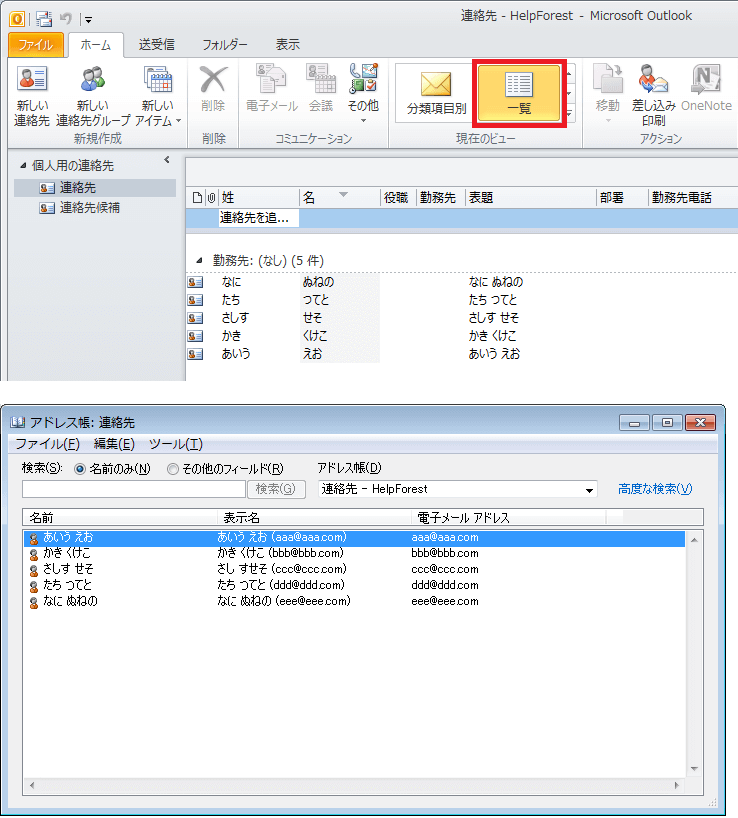
上図では、上の連絡先は[名]フィールドの降順で並べ替えられています。
それに対し下のアドレス帳は、[名前]フィールドの昇順です。
ではここで、連絡先とアドレス帳の並びを同じにする方法を、2つの方法でご案内していきます。
<方法1. 連絡先の[姓]を編集>
これは簡単な方法です。
並べたい順番となるように、連絡先の[姓]フィールドの先頭に連番をふり並ぶようにします。
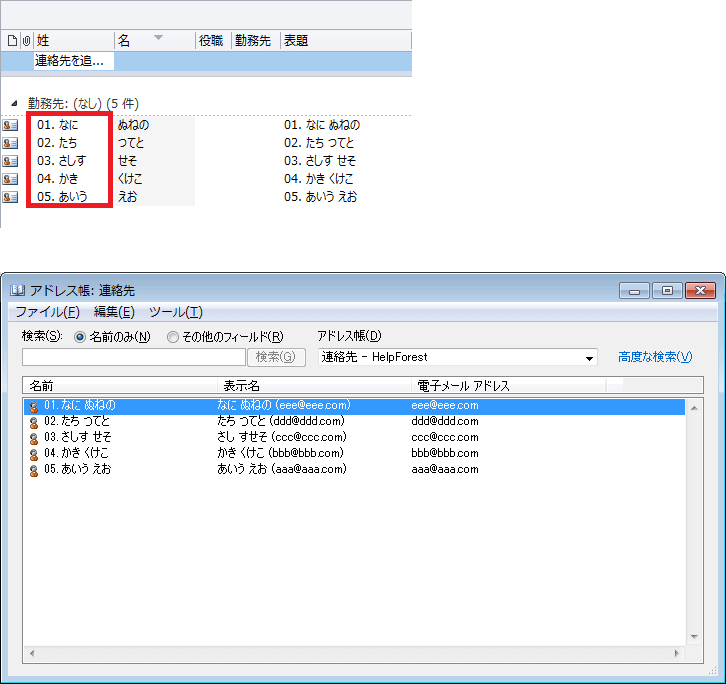
すると、アドレス帳の順番も変わります。
しかしこれで妥協できる方はいいのですが、[姓]の内容が本当の姓とは違ってしまいますので、他のいろいろな活用をする場合はあまりよろしくありません。
となるとついに、未だ表示されていない[件名]フィールドを出してくる必要があります。
<方法2. 連絡先に[件名]を表示編集>
まずは[件名]フィールドを表示するところからです。
- 連絡先の[表示]タブ-[並べ替え]グループ-[列の追加]をクリックします。
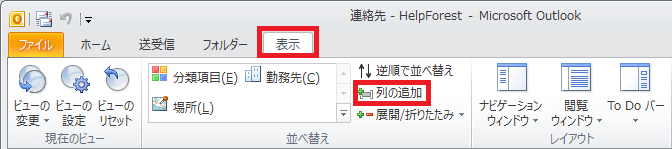
- 表示された[列の表示]ダイアログ ボックスの左上[対象となる列グループ]を[すべての連絡先フィールド]に設定し、その下の一覧から[件名]フィールドを探します。
[件名]フィールドを選択し、中央の[追加]ボタンをクリックして右側の一覧(表示フィールド)の任意の位置に追加します。
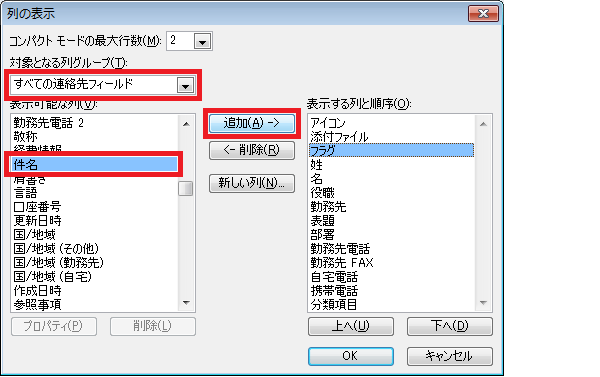
- 表示したダイアログ ボックスは[OK]ボタンをクリックして閉じていきます。
- これで[件名]フィールドが連絡先の一覧に表示されました。
[件名]フィールドの列幅を整え、内容を編集します。
最初は[姓]と[名]が半角スペースを間に入れてつながったものですが、並び替えが可能となるように、連番などをふります。
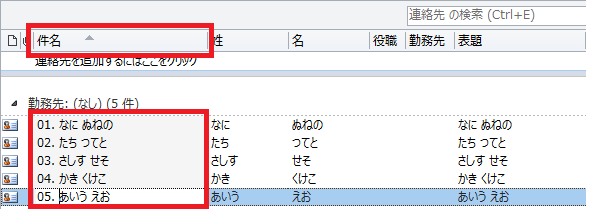
[姓]フィールドの内容は初期の状態で、[件名]フィールドに連番をふりました。
これでアドレス帳を開いてみると、その順番が同期しました。
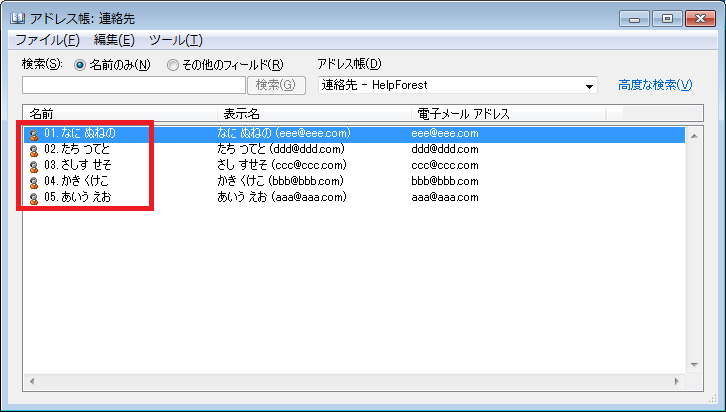
[件名]フィールドは、ほかには特に使用されることはありませんので、まったく内容を変更していただいても大丈夫です。
連絡先の[件名]と[表題]は、同じでないことも確認しておきましょう。
Outlook2007、Outlook2003では、次のとおりです。
- 左の少し下にある[現在のビューの編集]をクリックします。
- 表示される[ビューのカスタマイズ]の[フィールド]ボタンをクリックします。
- [表示フィールドの選択]が表示されます。後の操作は上記と同じです。
